时间:2021-04-12 16:21:58 作者:丽霞 来源:系统之家 1. 扫描二维码随时看资讯 2. 请使用手机浏览器访问: https://m.xitongzhijia.net/xtjc/20210412/208269.html 手机查看 评论 反馈
我们经常使用电脑来办公,有时候因为某些原因我们没有带电脑,出门在外,但有些文件在电脑上或是需要操作电脑,这个时候大家要怎么办呢?今天小编教大家怎么使用手机远程控制电脑吧,大家学会了之后就不会因为电脑不在身边而烦恼了。
具体步骤:
1、点击开始菜单,点击小人图标,更改账户设置。
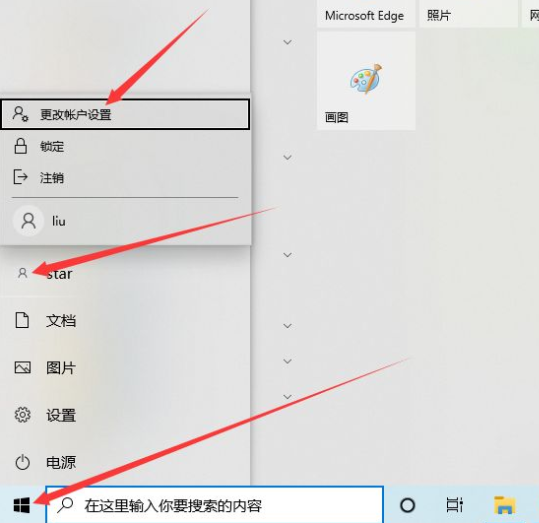
2、然后在弹出的窗口中,记下加粗的黑体字,就是系统的用户名, 如果是原版的系统都可以自定义,大多数非原版为administrator之类,按自己的来,我的是star。
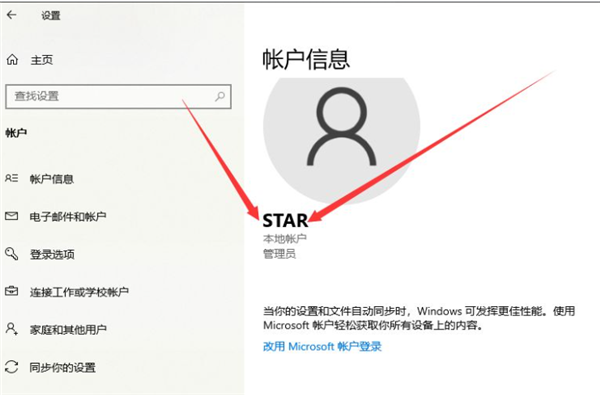
3、然后由于远程桌面协议以及其他原因,电脑必须有一个账户密码(不是windows hello PIN码),按照系统提示自己设置就行了。

4、然后右键桌面的此电脑,属性。

5、然后我们找到相关设置,远程桌面。
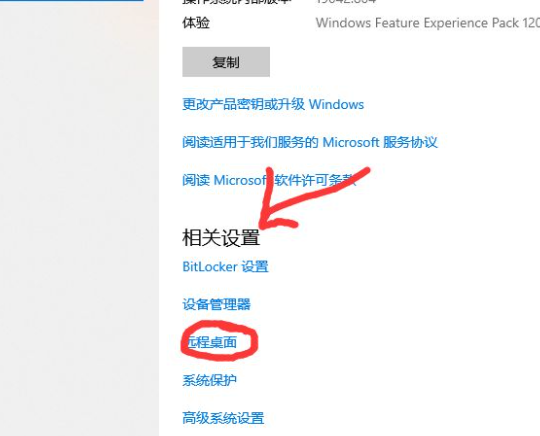
6、把远程桌面打开,再点击 选择可远程访问这台电脑的用户。

7、一般都会显示你刚刚记下的用户名有访问权,要是没显示就添加自己的用户名即可。
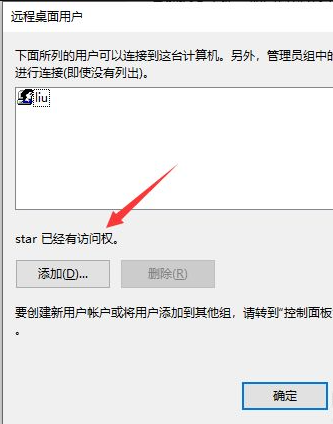

8、打开你的远程桌面客户端,要是没有可以去百度搜索下载安装微软远程桌面,然后点击右上角的+,点击桌面,会自动扫描你网络中的电脑,要是没有就是你没有连到同一个网络。
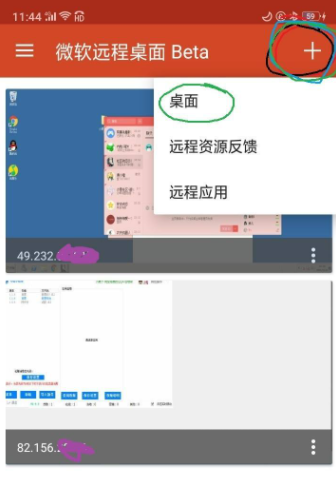
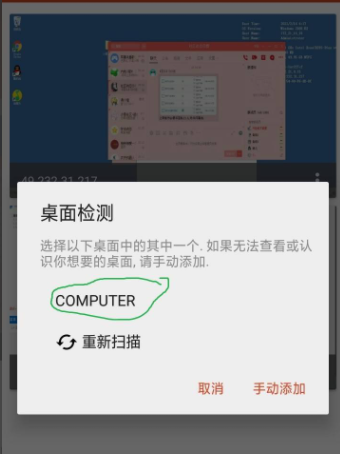
9、点进去搜出来的电脑,选择用户名,不是administrator就选每次输入,点击右上角连接,然后无视验证证书,点击 连接,输入你的用户名和密码,要是administrator就只需要填写密码,都一样。最后手机连接电脑成功。
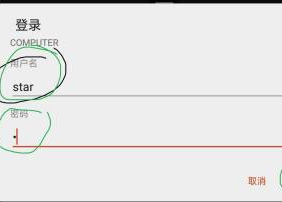
发表评论
共0条
评论就这些咯,让大家也知道你的独特见解
立即评论以上留言仅代表用户个人观点,不代表系统之家立场